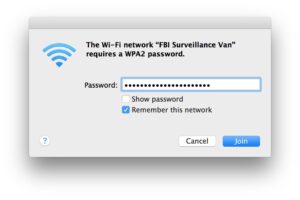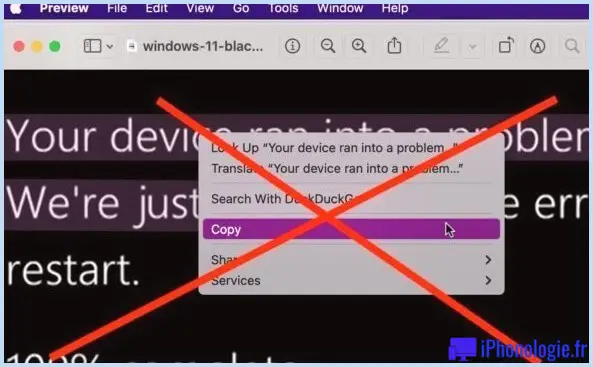Comment activer les outils d'encodage vidéo et audio dans Mac OS X
![]()
Une excellente caractéristique de Mac OS X est la possibilité d'encoder des médias, permettant à chacun de coder et de convertir des fichiers vidéo et audio dans d'autres formats, directement sur le bureau ou depuis n'importe quelle fenêtre du Finder. Après avoir donné un conseil sur la manière de convertir la vidéo en audio en utilisant ces encodeurs de médias, nous avons découvert que la fonction n'est pas activée par défaut pour tous les utilisateurs de Mac. Si votre Mac ne dispose pas des options du menu "Encode", ou si vous souhaitez les ajuster, il est très simple de basculer l'encodeur du menu.
Remarque : vous aurez besoin d'une version moderne de Mac OS pour pouvoir bénéficier de ces fonctionnalités. Tout ce qui dépasse la version 10.7 de Mac OS X ou une version ultérieure aura cette fonctionnalité sur le Mac, High Sierra, El Capitan, Lion, Mountain Lion, Mavericks, Yosemite, etc. tous incluent cette option, mais les versions antérieures de Mac OS et Mac OS X ne disposent pas de ces options.
Activer les outils d'encodage vidéo et audio dans Mac OS X
Si vous ne disposez pas des options d'encodage vidéo et audio disponibles dans macOS, vous devez les activer via les préférences système, voici comment faire :
- Lancer les préférences système à partir du menu Pomme
- Cliquez sur "Clavier" et ensuite sur l'onglet "Raccourcis clavier"
- Sélectionnez "Services" à gauche, et faites défiler à droite pour "Encoder les fichiers audio sélectionnés" et "Encoder les fichiers vidéo sélectionnés"
- Cochez la case à côté de ces deux options et fermez les Préférences Système
- Confirmez que les outils d'encodage sont maintenant activés en cliquant avec le bouton droit de la souris sur un fichier audio ou vidéo et en recherchant l'option Encoder
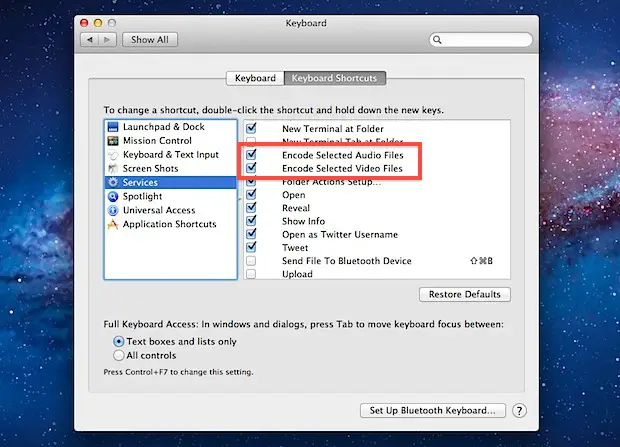
Maintenant que l'encodeur multimédia de Mac OS X est activé, vous pouvez cliquer avec le bouton droit sur les fichiers multimédia pour convertir un format de fichier vidéo en un autre, convertir des vidéos 1080p en résolutions inférieures comme 720p et 480p, convertir des vidéos en pistes audio, et de l'audio en m4a qui peut ensuite être transformé en sonneries et en tonalités de texte.
Notez que si vous voulez les options d'encodage audio et vidéo, vous devez les cocher toutes les deux dans les préférences.
![]()
Accès aux outils d'encodage vidéo et audio sur Mac
Une fois activé, sélectionnez un fichier vidéo ou audio dans le Finder du Mac et cliquez dessus avec le bouton droit de la souris pour voir les choix d'encodage. La sélection d'un de ces encodeurs se traduira par une fenêtre d'encodeur contextuelle ressemblant à celle-ci :
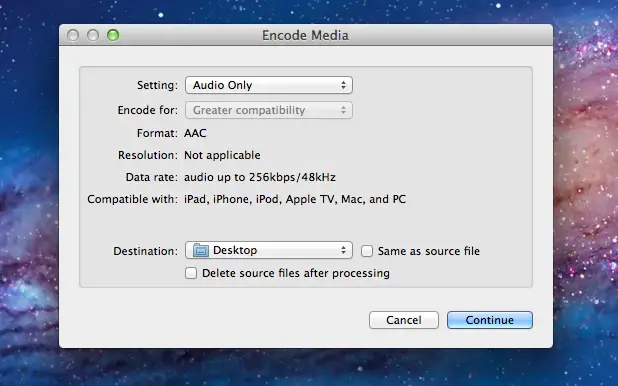
La conversion est étonnamment rapide et produit des fichiers médias de haute qualité, la résolution précise dépend de l'option de sortie choisie. Les fichiers HD volumineux, comme les fichiers vidéo 1080p, peuvent prendre un certain temps pour être convertis, ce qui donne au film le temps de s'encoder dans le nouveau format ou la nouvelle résolution.